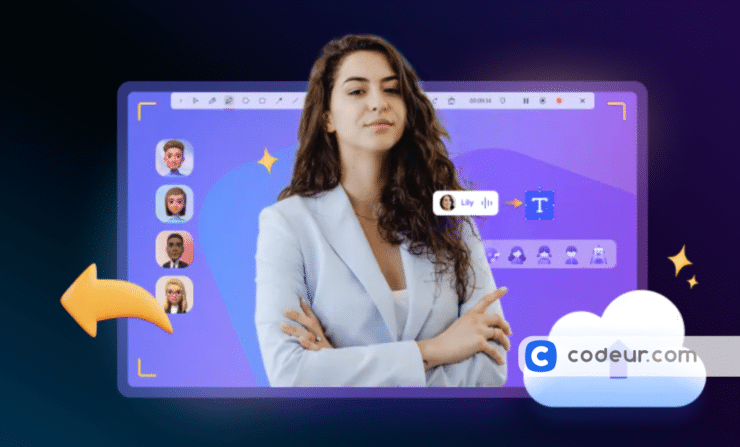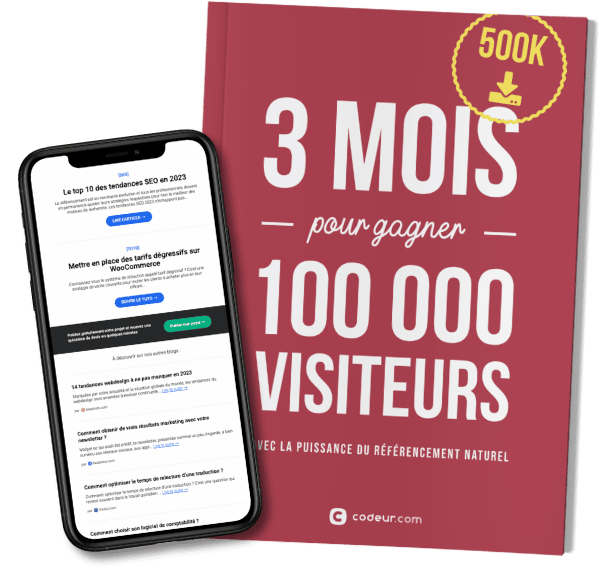Vous voulez publier des vidéos, démonstrations ou tutoriels en ligne ? Vous recherchez un logiciel de screencast pour enregistrer votre écran ou réaliser des captures ?
Pour capturer et partager vos actions à l’écran, nous vous proposons de découvrir 30 logiciels gratuits et payants, mais aussi des outils screencast dans le cloud et des plugins Google Chrome. Vous trouverez forcément le soft qui répondra à vos attentes techniques !
Et si vous avez besoin d’aide pour obtenir un rendu parfait sur votre vidéo, pensez à faire appel à un monteur vidéo freelance sur Codeur !
Les outils de cet article ont été sélectionnés par notre équipe et ne sont pas sponsorisés. Découvrez comment sponsoriser votre outil.
9 logiciels de screencast gratuits
Si vous avez peu de budget et besoin de fonctionnalités basiques, alors vous pouvez opter pour un logiciel de screencast gratuit. Voici 9 logiciels d’enregistrement d’écran à connaître !
OBS Studio
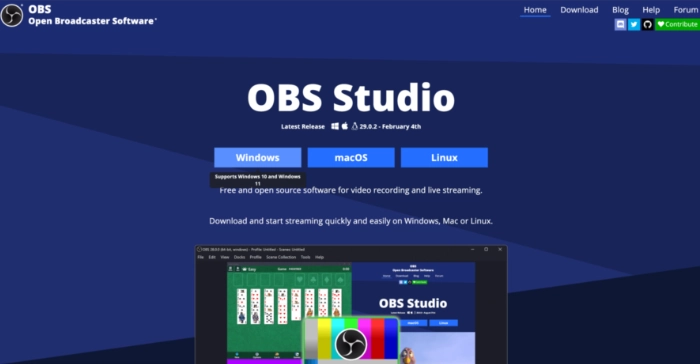
Logiciel entièrement gratuit, OBS Studio vous permet d’enregistrer vos actions à l’écran et de les diffuser en direct sur vos différents réseaux sociaux (Facebook, Twitch, Instagram…).
Disponible sur Mac, Windows et Linux, cet outil se télécharge sur votre ordinateur pour donner vie à vos projets vidéos.
En plus d’options d’enregistrement, OBS Studio dispose de fonctions de montage pour réaliser vos clips comme un professionnel.
iSpring Free Cam
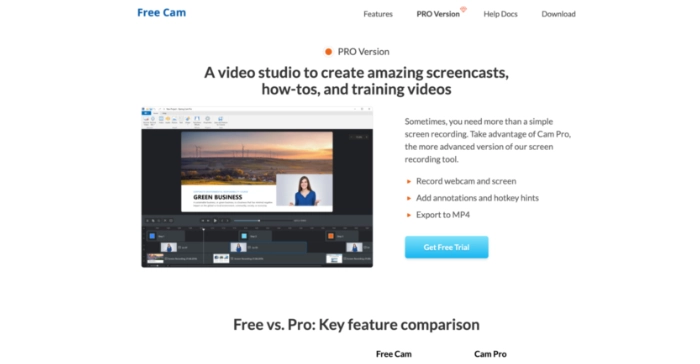
Pour vos besoins standards, la version gratuite du screen recorder iSpring Free Cam est suffisante. Vous aurez la possibilité :
- de filmer ou de capturer votre écran (une partie ou en totalité),
- d’enregistrer votre voix via le microphone
- de surligner les éléments importants d’un mouvement de souris.
Vous pouvez même ajouter votre propre musique aux enregistrements.
La qualité de l’écran est de 760p. Si vous souhaitez une qualité supérieure (1080 p), enregistrer depuis votre webcam, ajouter des annotations à vos vidéos, insérer du texte, intégrer des transitions et bien d’autres outils nécessaires pour le montage, il faut opter pour la version payante à 227$ / an.
EZvid
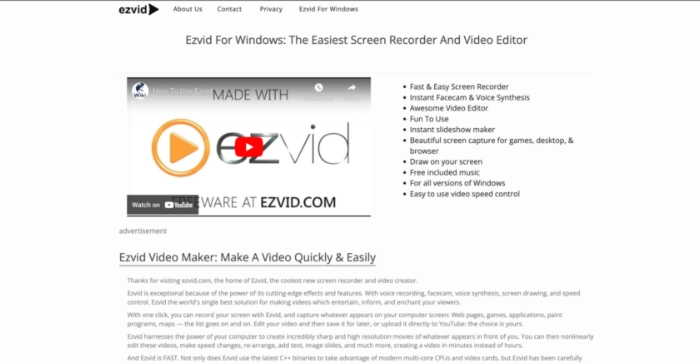
Avec une interface intuitive, EZvid permet d’enregistrer votre écran en haute résolution, mais aussi de l’éditer en quelques clics.
Ce logiciel screencast s’installe rapidement sur votre ordinateur Windows (attention, vous devez disposer de 10 Go d’espace libre sur votre disque dur !).
Parmi ses fonctionnalités phares, vous aurez la possibilité :
- d’enregistrer votre voix par-dessus l’écran,
- de dessiner sur votre vidéo,
- de créer des diaporamas,
- d’inclure de la musique depuis sa bibliothèque libre de droits
- d’uploader directement la vidéo sur YouTube.
CamStudio
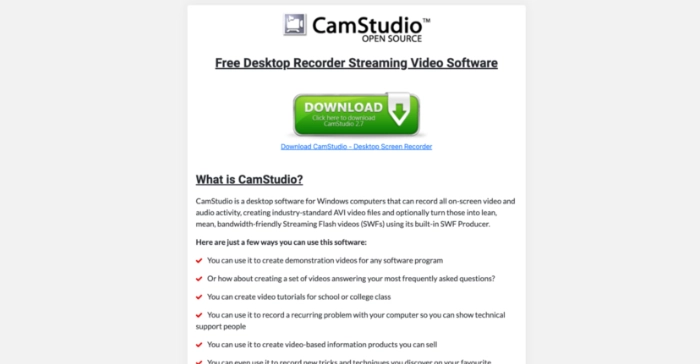
CamStudio fait office de précurseur sur le marché des logiciels de screencasts !
Ce logiciel open source à l’interface épurée est uniquement disponible sur Windows.
Après téléchargement, vous enregistrez des captures vidéo en quelques clics pour vos démonstrations, tutoriels ou formations.
Vous préférez enregistrer des images fixes, à intervalle régulier, plutôt qu’une vidéo complète ? C’est possible !
Enfin, CamStudio permet également d’ajouter du texte et de dessiner sur l’enregistrement.
Windows 10’s built-in Game bar
Si votre ordinateur tourne sous Windows 10, vous avez l’outil Windows 10’s built-in Game bar intégré ! Cet utilitaire, disponible via le raccourci clavier Windows + G, enregistre votre écran en format image ou vidéo, mais peut aussi accéder à la webcam et au microphone.
Ses options de montage vidéo restent très limitées. Cet outil de screencast s’adresse uniquement aux utilisateurs qui veulent capturer rapidement une action ou une photo.
Wondershare DemoCreator
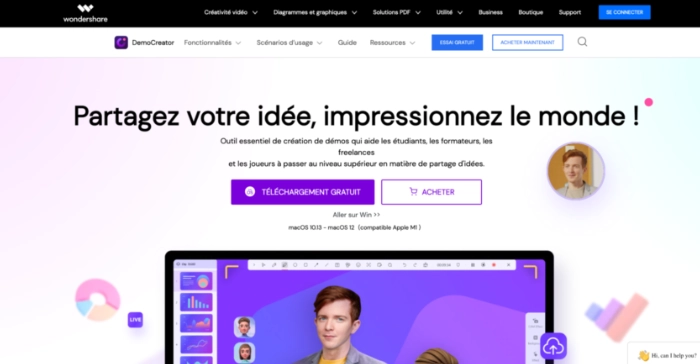
Très complet, Wondershare DemoCreator s’avère être un enregistreur d’écran plutôt puissant… même dans sa version gratuite !
Après l’installation sur votre ordinateur Windows ou Mac, le logiciel vous aide à créer des vidéos et animations percutantes.
Son interface intuitive dispense une expérience d’enregistrement fluide, tout en vous permettant d’ajouter des annotations aisément. Si vous avez besoin d’optimiser votre vidéo, Wondershare DemoCreator propose des options de montage faciles à utiliser. Vous pourrez découper votre clip et le rendre plus dynamique.
Enfin, ce logiciel de screencast offre la possibilité de diffuser vos contenus, en un clic, sur les réseaux sociaux ou YouTube.
ScreenRec
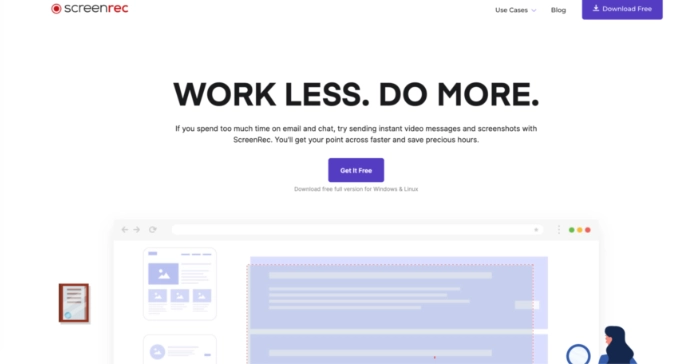
Vous avez besoin d’un logiciel de capture vidéo gratuit et simple d’utilisation ? ScreenRec devrait faire votre bonheur ! Cet outil dispose des fonctionnalités basiques pour enregistrer votre écran et effectuer quelques modifications standards : rogner, zoomer, retourner…
Lorsque votre capture est finalisée, elle devient immédiatement disponible via des liens de partage. Il ne vous reste plus qu’à les envoyer à vos clients, collaborateurs, prospects, partenaires…
ScreenRec intègre même un outil analytique qui vous informe sur le nombre de vues de vos vidéos et la durée de visualisation.
QuickTime
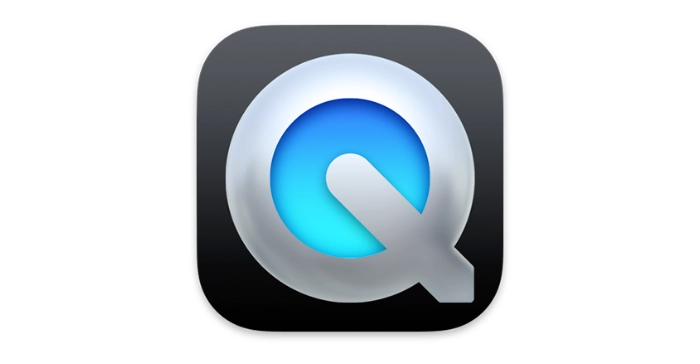
Évoquons maintenant QuickTime, un screen recorder uniquement disponible sur Mac. D’ailleurs, les utilisateurs de Mac OS connaissent bien ce lecteur utilisé par défaut pour lire de la musique ou des vidéos.
Cependant, tout le monde ne sait pas que ce petit soft offre aussi des fonctions d’enregistrement d’écran. QuickTime permet d’exécuter des modifications basiques comme rogner, retourner et découper une image ou vidéo.
Vidyard
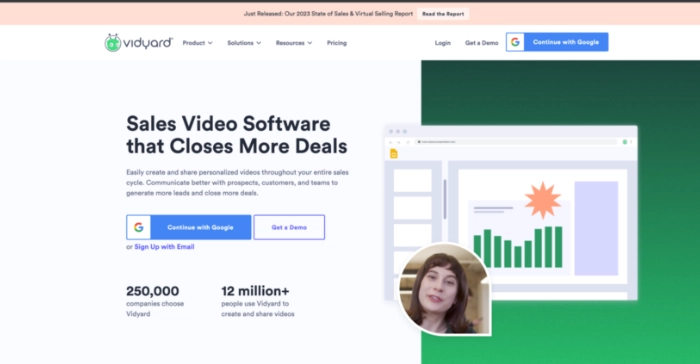
Très intuitif, Vidyard a conquis de grandes entreprises comme Wix, Citrix ou Dell.
Son offre gratuite permet d’enregistrer 25 vidéos de 30 minutes maximum.
Une fois capturées, vous pouvez les transmettre facilement par email, sur vos réseaux sociaux ou via vos outils de communication internes, comme Slack par exemple. Vous avez aussi la possibilité de les intégrer dans vos pages web.
5 logiciels de screencast payants dans le cloud
Pratique pour avoir toujours l’outil à disposition, les logiciels de screencast dans le cloud ne demandent aucune installation.
Si vous voulez profiter d’une solution disponible à tout moment, peu chère et efficace, testez l’un de ces screen recorder !
Loom : un logiciel de screencast très pratique
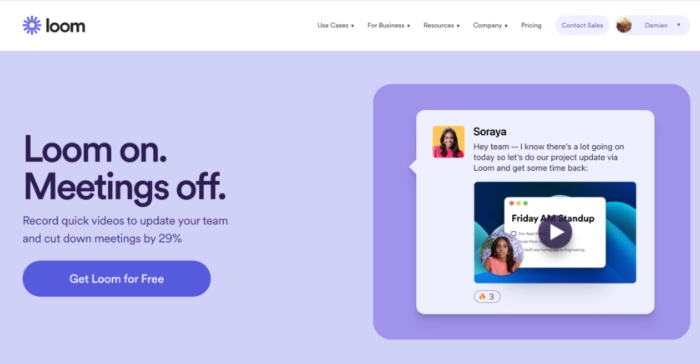
Disponible sur Windows et Mac, sur ordinateur et sur smartphone, Loom a conquis les bureaux de grandes entreprises comme Amazon, Apple, Asana, Hubspot, Netflix, Lacoste ou encore Ticketmaster.
Sa version gratuite enregistre aussi bien l’écran, que la webcam et le microphone. Selon vos besoins, vous pouvez activer une de ces fonctionnalités ou toutes en même temps. La vidéo fournie est en qualité 1080p, ce qui est une résolution idéale pour votre site internet, les réseaux sociaux ou YouTube.
Cependant, Loom free est limité à des vidéos de 5 minutes. Pour des enregistrements illimités, comptez 8$ / mois / utilisateur.
Vimeo Record
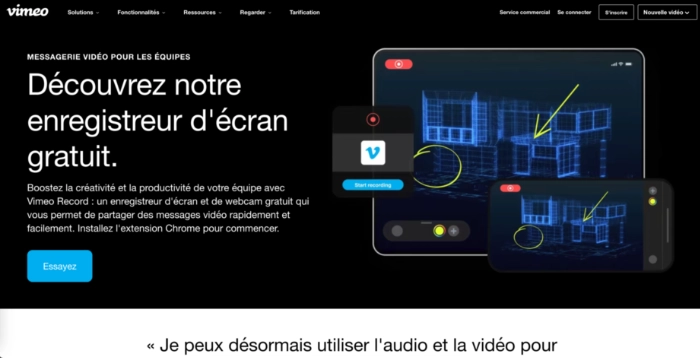
Développée par la célèbre plateforme de vidéos éponyme, Vimeo Record propose un outil de capture d’écran basique mais efficace.
Cette extension Chrome s’adresse surtout aux utilisateurs qui réalisent des vidéos pour la plateforme Vimeo, puisque vous pourrez les mettre directement en ligne dessus.
En plus de son enregistreur d’écran, ce plugin peut accéder à la webcam, afin de vous aider à créer des messages vidéos.
L’outil est gratuit, mais si vous souhaitez débloquer plus de fonctionnalités, vous devrez vous acquitter d’un abonnement mensuel, à partir de 8€/mois.
Screencast-O-Matic
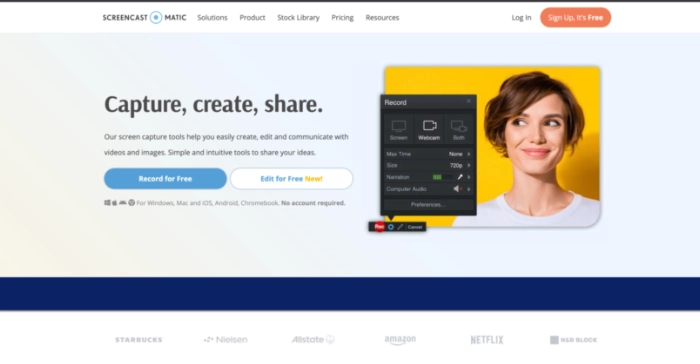
Si vous cherchez un logiciel de screencast peu coûteux, qui vous permet d’effectuer des mini montages vidéos, en plus des captures et enregistrements, jetez un coup d’œil à Screencast-O-Matic.
Au moment d’enregistrer vos actions, vous pourrez sélectionner la page entière ou une zone. Vous pouvez aussi enregistrer depuis votre webcam, ainsi que le son du microphone. Pratique si vous voulez commenter vos gestes et vous filmer en même temps.
Par ailleurs, vous avez la possibilité d’intégrer d’autres vidéos, images ou pistes audio depuis votre ordinateur ou votre smartphone.
Les tarifs de Screencast-O-Matic démarrent à partir de 4$ / mois.
Tella
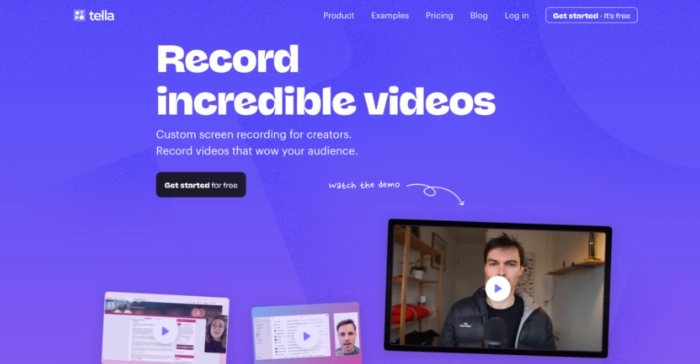
Le point fort de Tella : pouvoir télécharger un PowerPoint afin de le présenter. Vous pouvez améliorer vos présentations et créer des tutoriels plus dynamiques.
De plus, Tella offre des options de personnalisation graphique. Vous intégrez aisément votre charte, votre logo et votre code couleur pour un aspect plus corporate. Le logiciel intègre également des sous-titres automatisés pour faciliter l’accessibilité de votre vidéo.
Tella coûte 15$ / mois.
Screencastify
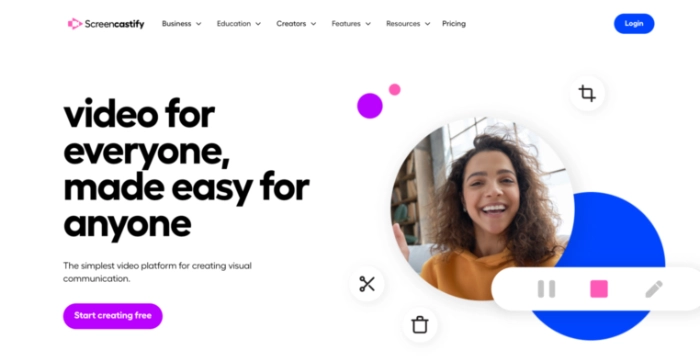
Enregistrer, partager et éditer, c’est aussi simple que ça avec Screencastify ! Ce logiciel de capture d’écran s’installe directement dans Google Chrome et vous permet d’enregistrer vos actions sur le web. Vous pourrez aussi activer la webcam si vous souhaitez vous montrer en train de commenter vos gestes.
Si Screencastify existe en version gratuite, mieux vaut choisir la formule payante, plus complète et sans filigrane. Vous disposerez de toutes les fonctionnalités pour éditer, monter et partager votre présentation. Sa première offre démarre à 7$ / mois / utilisateur.
6 logiciels de screencast payants pour filmer votre écran
Un logiciel de screencast payant offre généralement des fonctionnalités avancées pour enregistrer votre écran comme un pro.
Vous trouverez ici une sélection de logiciels faciles à utiliser pour créer des vidéos dynamiques et de haute qualité, depuis votre ordinateur !
SoapBox
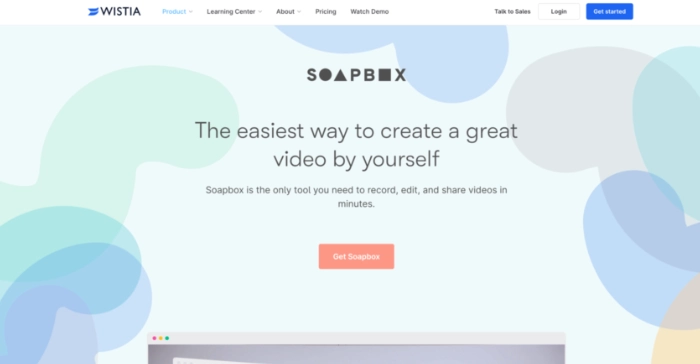
Développé par Wistia, une plateforme de vidéo marketing, SoapBox permet très simplement d’enregistrer votre écran et/ou votre webcam, puis d’éditer votre vidéo pour un rendu professionnel.
Ajouter des transitions, découper des extraits, zoomer, intégrer un call-to-action… Ces modifications sont possibles en quelques clics !
Si Soapbox dispose d’une version gratuite, il est conseillé d’opter pour une formule payante pour bénéficier de ses meilleures fonctionnalités. L’offre solo, idéale pour les freelances et TPE, coûte 300$/an.
Bandicam
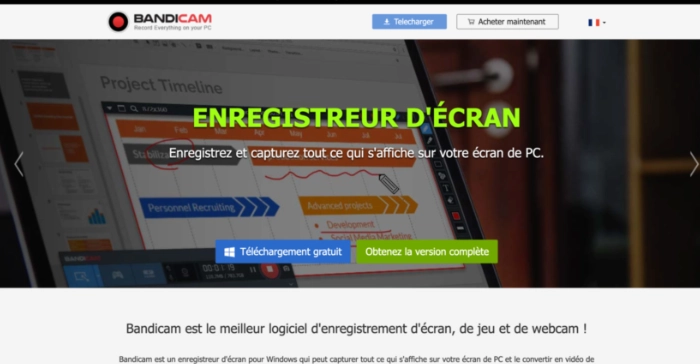
Pour enregistrer votre écran ou une partie de jeu vidéo, Bandicam s’avère être un outil particulièrement utile ! Que vous souhaitiez filmer via la webcam, capturer une partie de l’écran uniquement ou commenter vos actions, ce logiciel s’adapte précisément à vos besoins d’enregistrement.
En plus de capturer l’animation en direct, il vous permet de réaliser un montage vidéo sans connaissances techniques préalables. Vous pourrez dessiner sur l’écran, mixer et optimiser votre voix ou encore modifier les effets de clic.
Son atout phare : pouvoir programmer des enregistrements selon un horaire journalier ou hebdomadaire.
Bandicam est uniquement compatible avec Windows. Sa licence annuelle coûte 36,95€, tandis que sa licence à vie coûte 49,95€.
Snagit
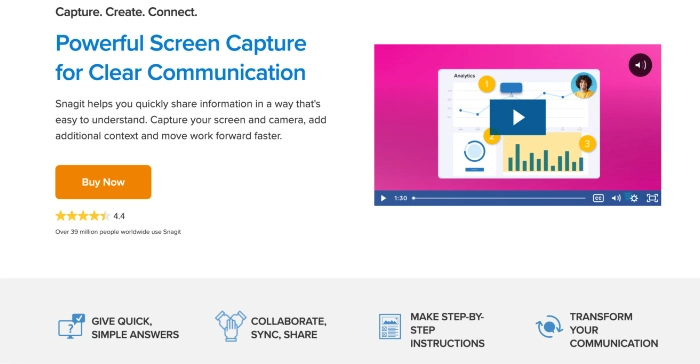
Complet et intuitif, le logiciel de screencast Snagit propose de nombreuses fonctionnalités pour éditer vos vidéos.
En plus de capturer l’écran, l’image de la webcam et votre voix, ce logiciel vous permet :
- de réaliser facilement des diaporamas,
- d’ajouter des gifs, du texte, des stickers ou des annotations à vos vidéos,
- de les découper et les recadrer,
- ou encore d’ajouter des éléments comme des boutons d’action.
Disponible sur PC et sur Mac, la licence coûte 70,84€.
Flashback Pro
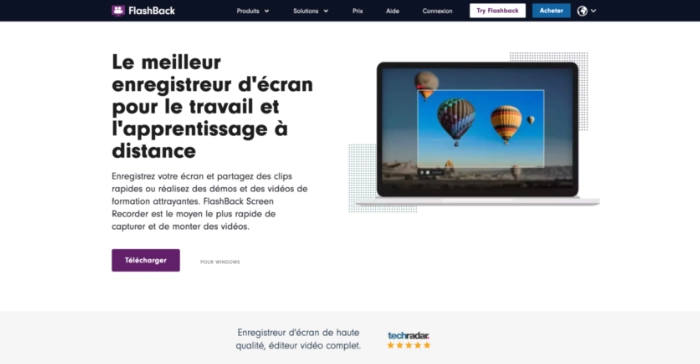
Besoin de créer un tutoriel en express ? Avec FlashBack Pro, vous disposez d’un screen recorder facile à utiliser pour enregistrer un ou plusieurs écrans. Doté de fonctionnalités de montage vidéo, vous aurez la possibilité d’y ajouter des images, sons et notes.
Son point fort est de prendre en charge plusieurs formats : MP4, GIF, AVI, QuickTime… Il offre aussi le téléchargement direct sur YouTube afin de vous faire gagner du temps.
Flashback Pro est disponible sur Windows au prix de 48€ (paiement unique).
Icecream Screen Recorder
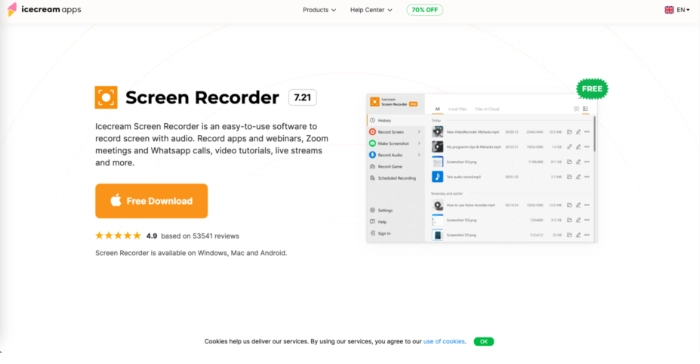
Pour enregistrer vos réunions Zoom, vos appels WhatsApp ou simplement capturer votre écran d’ordinateur, Icecream Screen Recorder est idéal. Intuitif, sa prise en main est instantanée.
Après l’enregistrement, cet outil permet d’éditer votre vidéo pour insérer un logo ou une image, du texte, des éléments graphiques (flèches, boutons ou stickers, par exemple)…
Dès que la capture est terminée, vous pouvez la partager en un clic avec vos collègues, clients ou amis, via un lien. Comme Bandicam, Icecream Screen Recorder permet de programmer des enregistrements de manière ponctuelle ou régulière.
La version pro coûte 29.95€ par an. Une licence à vie est disponible pour 59.95€.
TinyTake
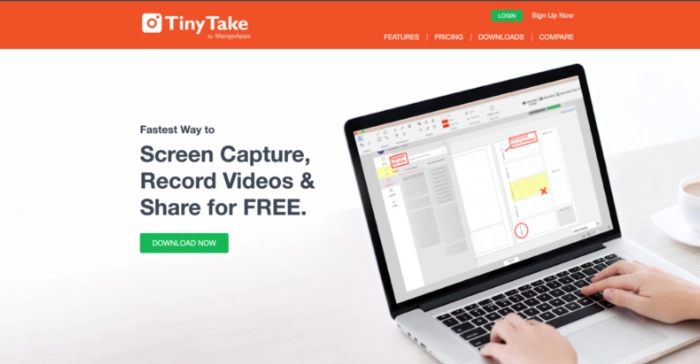
Comme tous les autres outils de screencasts vus précédemment, TinyTake permet de capturer votre bureau en direct et d’éditer simplement la vidéo. Cependant, son atout est de proposer aussi un service de stockage en ligne d’un To, ainsi qu’une assistance par chat.
Les enregistrements peuvent se partager en un clic avec vos collaborateurs, partenaires ou clients.
TinyTake est compatible à partir de Windows 7. Le tarif va dépendre, en partie, du temps de capture accordée. Comptez 29.95$/an pour des vidéos de 15 minutes, 59.95$/an pour des enregistrements de 30 minutes et 99.95$/an pour 60 minutes.
8 logiciels de screencast payants les plus complets
Si en plus d’enregistrer votre écran, vous avez besoin de fonctionnalités professionnelles de montage vidéo, optez pour un outil de screencast payant.
Voici notre sélection des logiciels d’enregistrements les plus complets du marché.
Camtasia : un logiciel de screencast très puissant
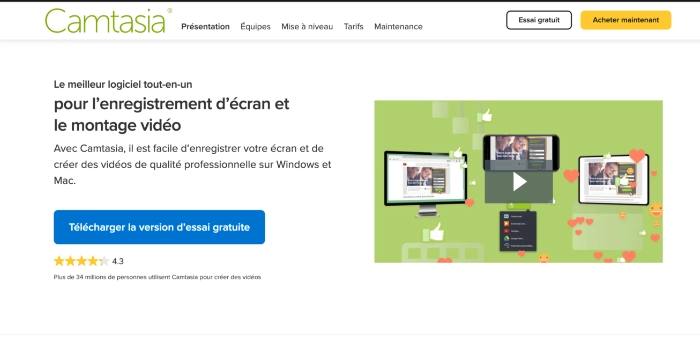
L’outil de screencast Camtasia offre de nombreuses fonctionnalités d’enregistrement et de montage. C’est le logiciel parfait si vous réalisez des tutoriels, des cours, des vidéos ludiques, des démonstrations produits ou si vous organisez des webinaires.
Vous pourrez gérer la partie de l’écran à capturer, mais aussi manager les différentes pistes audio pour jongler entre les sons du PC et ceux de votre microphone.
Une fois la vidéo enregistrée, Camtasia permet de la rendre plus dynamique avec des effets sonores, des transitions, des animations, des sur-impressions, etc.
La licence de Camtasia coûte 337.35€ (paiement unique).
Adobe Captivate
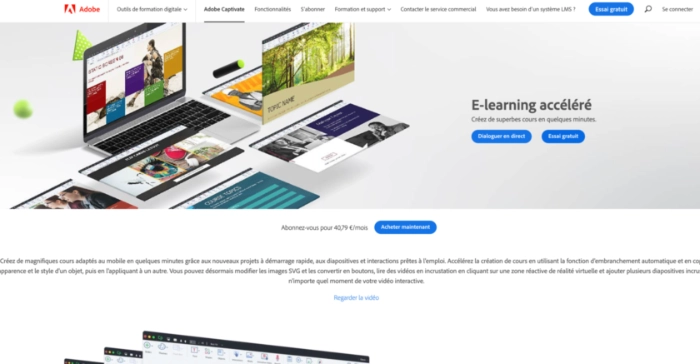
Vous connaissez très certainement la suite Adobe avec ses logiciels comme Photoshop, Stock, Illustrator, Creative Club, InDesign… Vous pouvez ajouter Adobe Captivate à cette palette, un outil en ligne qui permet d’enregistrer votre écran d’ordinateur.
Réservée aux personnes qui maîtrisent bien l’environnement d’Adobe, cette puissante plateforme offre tout ce qu’un monteur vidéo peut espérer ! Lors de l’enregistrement, vous pouvez capturer plusieurs contenus en même temps (bureau, webcam, micro…) et même enregistrer ce que vous faites sur smartphone et tablette (iOS).
L’intégration avec les autres outils de l’entreprise ouvre des perspectives créatives quasiment infinies ! Vous pourrez même créer des parcours de réalité virtuelle, simuler des applications, réaliser des cours multimodules et interactifs, etc.
Côté tarif, Captivate est disponible sous forme d’abonnement mensuel à 40,79 €/mois.
Movavi
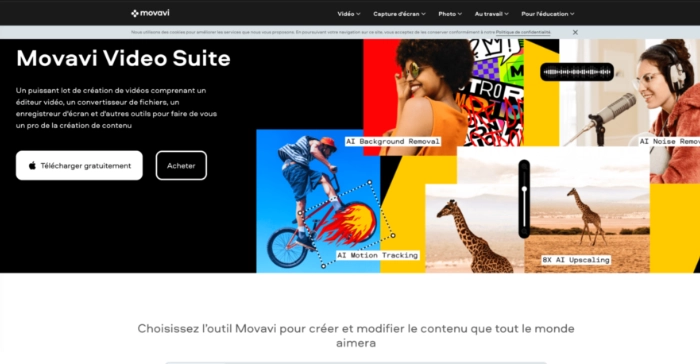
Si vous cherchez un outil professionnel pour des vidéos de grande qualité, Movavi Screen Recorder Studio devrait combler vos attentes.
Malgré ses nombreuses fonctionnalités d’édition et de montage, le logiciel reste assez facile d’utilisation. Il conviendra parfaitement aux personnes qui veulent enregistrer des webinaires, lancer des formations, créer des tutoriels ou organiser des démonstrations performantes.
Pour pouvoir profiter d’un maximum d’options et pouvoir, entre autres, superposer votre webcam, dessiner sur la vidéo, enregistrer en slow motion, intégrer des transitions et sous-titres ou couper des séquences, privilégiez l’offre complète à 57.95€.
Screen Recorder
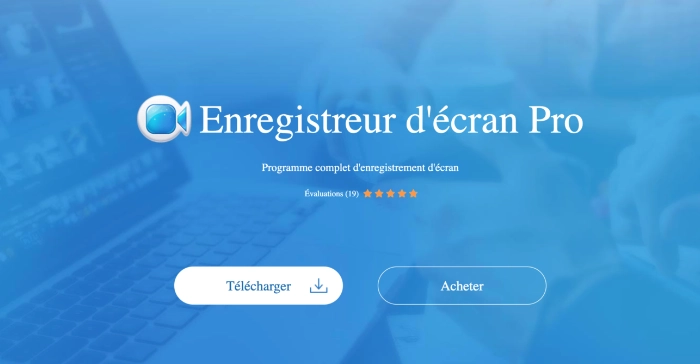
Le logiciel Screen Recorder Pro par Apowersoft bénéficie de toute l’expertise de cette entreprise spécialisée dans la conception d’outils créatifs et intuitifs. Si ce logiciel est disponible en version gratuite, nous vous recommandons la solution pro pour personnaliser et optimiser votre vidéo.
En plus d’enregistrer l’écran, la webcam et le microphone simultanément (si vous le souhaitez), vous pouvez télécharger vos vidéos dans différents formats : MP4, AVI, WMV, FLV, MKV…
Screen Recorder intègre l’édition en temps réel : durant la capture, une barre d’outils vous permet d’ajouter des annotations ou de surligner des éléments. Bien entendu, si vous préférez monter la vidéo après l’enregistrement, c’est possible également !
Niveau tarif, vous avez le choix entre un abonnement mensuel à 19.95€, annuel à 39.95€ou à vie pour 69.95€.
Screenflow : l’outil de screencast pour Mac

Si vous avez des besoins professionnels, sachez que Screenflow permet des enregistrements de grande qualité et que l’outil dispose d’une bibliothèque de médias intégrés. Vous bénéficiez de photos, vidéos, pistes audio à ajouter dans vos enregistrements.
Bien entendu, vous retrouvez aussi toutes les fonctions de montage nécessaires pour pimper votre vidéo :
- ajout de transition, d’animations, de textes ou de notes,
- prise en charge des sous-titres,
- intégration de l’audio…
Côté tarif, comptez 169$ pour une licence unique.
Filmora Scrn
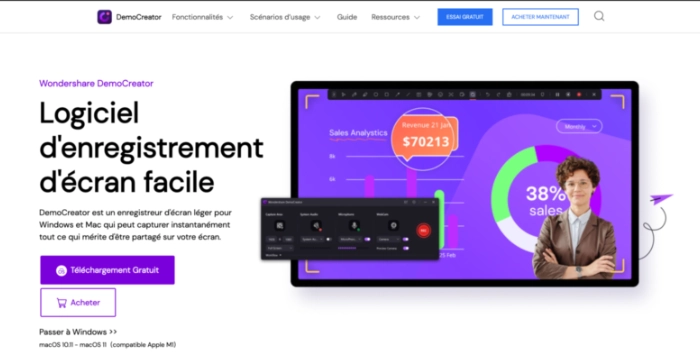
Besoin de capturer votre bureau en même temps que votre webcam, puis d’éditer la vidéo ? Filmora Scrn est le logiciel de screencast qu’il vous faut !
Cependant, pour obtenir des fonctionnalités avancées d’édition, mieux vaut opter pour la version Demo Creator. Vous pourrez :
- enregistrer sur fond vert,
- dessiner sur la vidéo,
- ajouter des annotations, émojis ou stickers,
- modifier le curseur,
- couper des séquences,
- intégrer des transitions et d’autres effets pour améliorer votre clip,
- etc.
Côté tarif, comptez 59.99€/an pour obtenir toutes ces options.
ScreenToVideo
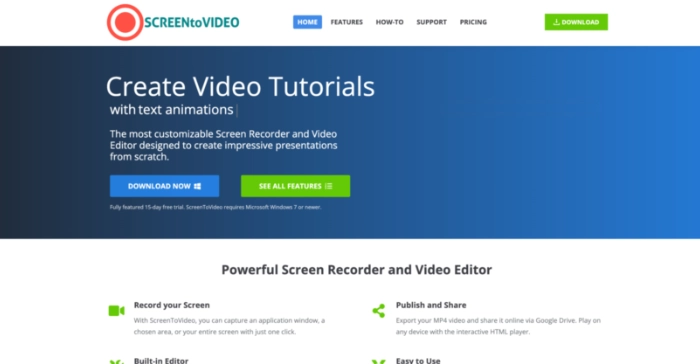
Simple et efficace, ScreenToVideo offre toutes les fonctions d’enregistrements et d’édition dans une seule interface. En un clic, vous capturez votre bureau, mais aussi votre webcam, le son de l’ordinateur et/ou celui de votre microphone. Vous pouvez aussi utiliser la fonction « Timer » pour garantir un enregistrement au bon moment !
Dès que la capture est terminée, vous pouvez recadrer, couper et diviser l’écran, zoomer sur une zone et superposer d’autres médias (vidéos, photos, audios…).
ScreenToVideo intègre également une fonction Text-to-Speech qui permet de dicter du texte ou d’insérer des sous-titres facilement.
La licence coûte 119$.
Active Presenter
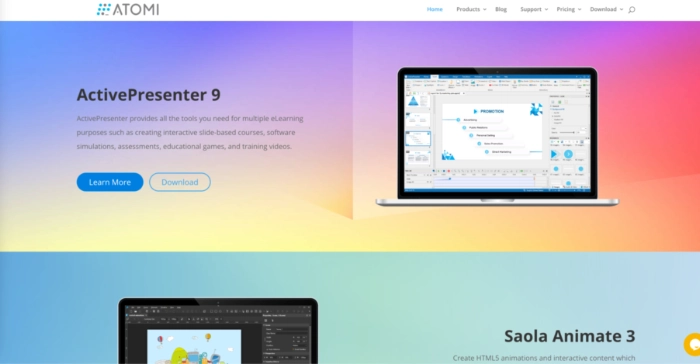
Si vous cherchez à réaliser des vidéos ludiques et interactives, Active Presenter est l’outil idéal !
Que ce soit pour des formations, du e-learning, des mini-jeux ou pour donner vie à vos présentations PowerPoint, ce logiciel de screencast offre des fonctionnalités très performantes.
En plus d’enregistrer votre écran ainsi que l’audio de votre microphone, vous pourrez doter votre vidéo de quiz, boutons d’action, menu déroulant, etc.
Prix de la licence : 199$.
2 plugins Chrome pour faire des captures de votre navigateur
Simples et efficaces, découvrez des extensions Chrome pour réaliser, en un clic, des captures d’écran ou des enregistrements vidéos.
Screen Recorder
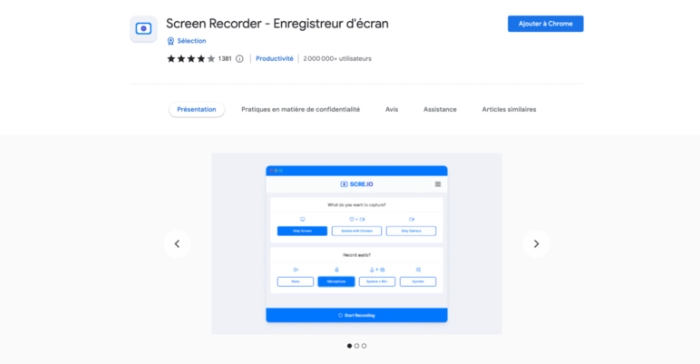
L’extension Chrome Screen Recorder vous permet de capturer une fenêtre, un onglet ou votre bureau. Vous aurez même la possibilité d’enregistrer votre voix en même temps.
Même si ce plugin est gratuit, aucun watermark ni filigrane n’est présent sur la vidéo. Le temps d’enregistrement est également illimité.
Vous obtenez un contenu de qualité à publier tel quel ou à éditer via un logiciel de montage.
Nimbus Screenshot
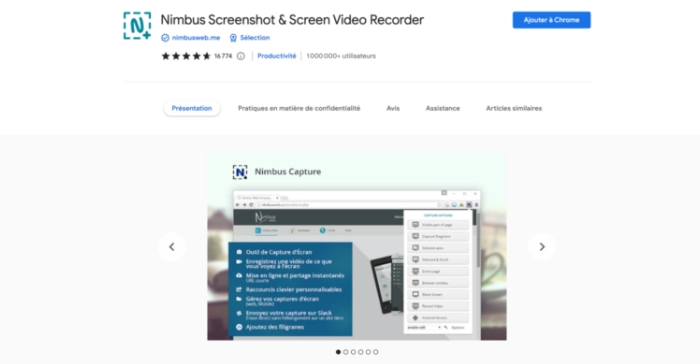
Le plugin gratuit Chrome Nimbus Screenshot permet de capturer tout ou partie d’une page web. Vous pouvez aussi enregistrer votre webcam en même temps.
Par la suite, vous avez la possibilité d’annoter, modifier ou découper votre vidéo, changer la couleur de l’arrière-plan, optimiser les images, etc.
Les enregistrements sont d’excellente qualité : l’extension supporte le HD, Full HD et 4K.
Notre astuce pour créer des vidéos en screencast
Avant de choisir votre logiciel, sondez vos besoins. Les solutions gratuites suffisent aux professionnels qui souhaitent réaliser des clips simples ou des démonstrations dépouillées. Si vous voulez enregistrer des cours, des webinaires ou des tutoriels poussés, mieux vaut opter pour un logiciel de screencast avec des fonctionnalités d’édition.
Cependant, pour des vidéos professionnelles, qui rempliront vos objectifs marketing, faites appel à un freelance sur Codeur.com